AgaueEye是一个免费的硬件监视工具
如果您在YouTube上观看了游戏基准测试视频,则可能已经注意到,通常在左上角会有一个叠加层,以显示系统的性能。AgaueEye是一个免费的硬件监视工具,在您玩游戏时会显示类似的覆盖图。
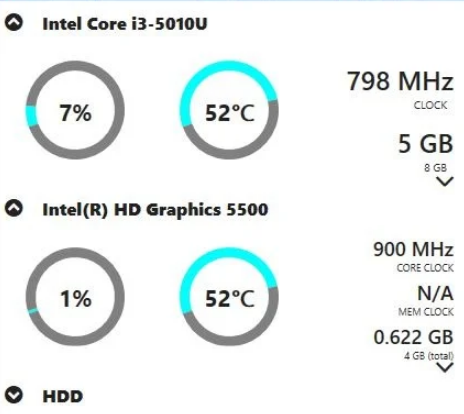
程序在运行时会尝试下载数据库。这需要有效的Internet连接。需要数据库s来识别计算机的组件(例如,处理器,图形卡)。该界面看起来很漂亮,带有浅色主题和精心设计的图标。主窗格中有三个部分;这些用于CPU,GPU和HDD。
CPU监视器显示处理器的名称以及用于显示CPU使用率和温度的圆形视觉指示器,两者均实时更新。您还可以看到处理器运行的频率以及当前正在使用的RAM数量。
图形卡的监视器非常相似,但也显示核心时钟速度,内存时钟和图形内存负载的值。看到RAM使用情况下方的箭头?单击它以显示所有使用情况值的实时图形。
HDD箭头会展开该部分,以列出所有可用的硬盘驱动器。将为每个驱动器显示一个饼图,代表已使用和可用的磁盘空间。后者也显示为每个驱动器的值。
单击窗口顶部的双箭头图标,可以切换到AgaueEye的迷你仪表板视图。这将在小部件中显示以下值:CPU负载和温度,内存使用率,GPU负载和温度。通过单击窗口左侧的最大化图标可恢复到完整界面。点击i按钮查看计算机的硬件信息,该信息会在浮动窗口中打开。锚点图标可用于使AgaueEye停留在其他窗口的顶部。
游戏叠加
您可以选择2种游戏叠加类型:文本和图形。两者都显示相同的信息,唯一的区别是样式。
图形叠加层带有背景标语,可以更轻松地读取值。说到这一点,即使在字体设置最高的情况下,文字样式也不太清晰。您可能需要修改设置以更改颜色,字体样式或背景。您几乎可以自定义叠加层的每个方面,包括图形叠加层的背景大小和位置。您可以使用Shift + F7键组合来切换叠加层。
游戏中的AgaueEye
AgaueEye游戏覆盖图-图形
AgaueEye游戏叠加层-文字
叠加层中显示以下元素:帧率(以fps为单位)以及最小,平均和最大fps,CPU使用率,GPU使用率,效果(图形设置),内存使用率,但您可以从“设置”中启用更多选项。
右下角显示一个框架图,我发现这很分散注意力,但是可以禁用它。该应用程序具有FPS限制器,可用于限制某些游戏的帧速率。例如,使游戏以30FPS或60FPS的速度运行。
AgaueEye设置
可以更改主界面的主题以及从“设置”>“系统”屏幕中在摄氏和华氏之间切换的选项。可悲的是,没有AgaueEye的便携式版本。
也许我在这里挑剔,但是就目前的状态而言,这是很好的,不是很好。这就是为什么。RAM使用情况计数器不准确,甚至在我多次重新启动程序时,一度卡住了。有些更改需要花费几秒钟才能反映出来,而其他更改则需要手动重新启动应用程序。如果程序自行重新启动会更好。我还觉得该程序的启动有点慢(并显示读数)。我将其评为3.5 / 5,但小部件不允许我这样做。
别误会,我喜欢该程序提供的自定义功能,但是如果解决了这些问题,它可能会更好。对于游戏玩家和普通用户而言,AgaueEye都是有用的工具,但是我认为Thilmera7对于非游戏者和MSI Afterburner都是更好的选择。
免责声明:本文由用户上传,与本网站立场无关。财经信息仅供读者参考,并不构成投资建议。投资者据此操作,风险自担。 如有侵权请联系删除!
-
预约试驾比亚迪元PLUS前,需注意以下几点:首先确认车型配置与预算是否匹配,了解车辆性能及续航信息。其次,...浏览全文>>
-
小鹏G7试驾前,新手需掌握以下步骤:1 预约试驾:通过官网或APP预约,选择合适时间和地点。2 准备证件:...浏览全文>>
-
预约别克GL8试驾,4S店提供专业且贴心的服务流程。首先,可通过电话或线上平台提前预约,选择合适的时间与车型...浏览全文>>
-
试驾奇瑞新能源QQ多米,新手可参考以下流程:1 预约试驾:通过官网或4S店预约,选择合适时间。2 到店接...浏览全文>>
-
试驾宝马X1,感受紧凑型SUV中的驾驶乐趣。轻踩油门,2 0T发动机迅速响应,动力输出平顺有力,提速迅猛。方向...浏览全文>>
-
福特烈马预约试驾,线上+线下操作指南:线上预约:访问福特官网或官方App,选择“试驾预约”,填写个人信息、...浏览全文>>
-
奥德赛试驾预约,简单几步,开启完美试驾之旅。只需三步,即可轻松完成预约:第一步,访问官网或拨打热线;第...浏览全文>>
-
想要快速锁定雷克萨斯ES的试驾名额,可采取以下方法:首先,访问雷克萨斯官网或使用官方APP,填写基本信息并提...浏览全文>>
-
想体验理想L8的智能与豪华?现在即可在线下预约试驾!作为一款中大型SUV,理想L8融合了家庭出行与科技感,搭载...浏览全文>>
-
试驾SRM鑫源摩托车时,需注意以下几点:首先,确认车辆状态,检查刹车、轮胎、灯光等是否正常。其次,选择安全...浏览全文>>
- 理想L8试驾线下预约
- 宝马X1预约试驾,4S店体验全攻略
- 华晨新日预约试驾,如何享受4S店的专业服务?
- 小鹏P7+试驾,开启完美驾驭之旅
- 元UP试驾预约,快速上手指南
- 金龙汽车预约试驾,新手试驾注意事项
- 蓝电试驾预约,如何快速预约并体验驾驶乐趣?
- 乐道L60试驾,如何在4S店快速预约?
- 小鹏MONA M03试驾,开启完美驾驭之旅
- 试驾别克昂科威,轻松几步,畅享豪华驾乘
- 云度新能源预约试驾有哪些途径
- 乐道L60试驾,如何在4S店快速预约?
- 哈弗大狗试驾,开启完美驾驭之旅
- 试驾深蓝汽车深蓝S05,线上+线下操作指南
- 日产奇骏试驾怎么预约
- 鸿蒙智行问界M9预约试驾,新手试驾注意事项
- 奇瑞艾瑞泽8预约试驾怎么预约
- 荣威预约试驾全攻略
- 坦克试驾,开启完美驾驭之旅
- 吉利银河预约试驾需要注意什么
